CapCut pour ordinateur portable : créez des vidéos virales avec des alternatives à CapCut
Les créateurs du controversé TikTok ont conçu CapCut, alors pouvez-vous faire confiance à CapCut ? Est-ce respectueux de la vie privée et sûr ? Et, plus important encore, qu’en est-il de la compatibilité de ses appareils ?
Récemment, vous avez peut-être hésité sur CapCut, une application tendance du Google Play Store et de l’App Store d’Apple. Bien sûr, il est facile d’être influencé par la notoriété d’un tel programme, mais devriez-vous installer cette application simplement parce qu’elle a généré un buzz à travers le monde ?
En savoir plus sur les fonctions de sécurité et de confidentialité avant d’installer une application ; même d’autres applications tendance sont présentes.
Nous allons donc vous dévoiler tout ce que vous devez savoir sur le CapCut dans ce guide, plus précisément son CapCut pour ordinateur portable aspect.
Il fournit divers outils d’édition précieux qui vous permettent d’éditer des vidéos sur votre smartphone pour les partager sur des plateformes telles que Tik Tok, Instagram et autres.
Sans plus tarder, plongeons dans plus d’informations connexes comme suit.
- Partie 1 : CapCut est-il disponible pour un ordinateur portable ?
- Partie 2 : Un guide étape par étape pour télécharger CapCut pour ordinateur portable [2 façons]
- Partie 3 : Meilleures alternatives en ce qui concerne CapCut pour ordinateur portable 2021
Partie 1 : CapCut est-il disponible pour un ordinateur portable ?
Malheureusement, CapCut n’est pas encore disponible pour les appareils de bureau, qu’il s’agisse d’un ordinateur portable ou d’un PC. Il est uniquement disponible pour les plates-formes d’appareils Android et iOS en tant qu’application mobile. Cependant, l’option d’Android Emulator est toujours là pour installer CapCut sur votre PC. À condition de cela, nous décrirons un guide étape par étape de deux des émulateurs Android les plus populaires.
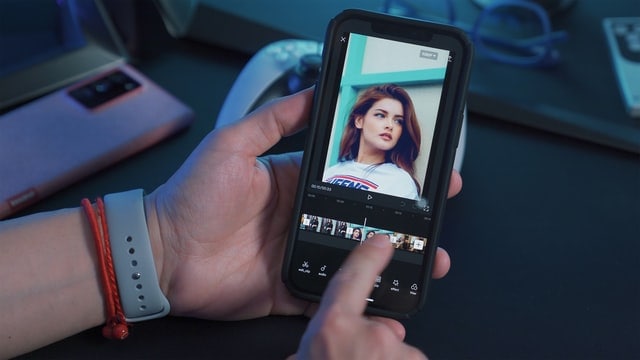
Partie 2 : Un guide étape par étape pour télécharger CapCut pour ordinateur portable [2 façons]
Télécharger CapCut sur PC – Windows 10/8/7 & Mac
Avec la stratégie mobile d’abord, la plupart des développeurs de jeux et d’applications visent désormais l’application de plate-forme mobile. En conséquence, des jeux populaires comme Subway surfers, Temple Run, PUBG, NFS et des applications d’édition comme CapCut, etc., sont exclusivement lancés pour les appareils compatibles avec les mobiles. Mais la bonne nouvelle est qu’avec l’aide d’émulateurs Android, nous pouvons exécuter n’importe quelle application Android pour PC.
- CapCut sur PC avec Bluestacks
- CapCut sur PC avec MemuPlay
Commençons par les deux méthodes efficaces pour installer et télécharger CapCut pour un ordinateur portable sans trop de difficultés.
1. Télécharger CapCut sur ordinateur portable – BlueStacks

Bluestacks est l’un des émulateurs Android exigeants avec des millions d’utilisateurs actifs. Il est beaucoup plus puissant que le smartphone et vous pouvez même jouer à des jeux haut de gamme comme PUBG, NFS, etc., sans aucun décalage.
- Téléchargez le logiciel de lecteur d’application Bluestacks sur le site officiel.
- Une fois lancé, double-cliquez sur le fichier .exe ou .dmg téléchargé pour confirmer l’installation.
- Ouvrez Bluestacks après l’installation. Trouvez l’application Google Play Store préinstallée sur l’écran d’accueil et cliquez dessus.
- Recherchez maintenant l’application CapCut sur le Play Store, que Bytedance Pte. Ltd. se développe, et touchez le Installer
- Votre version préférée de CapCut pour ordinateur portable et PC est maintenant installée sur Bluestacks.
Bluestacks a également son magasin d’applications sur la barre de recherche duquel vous pouvez rechercher directement différentes applications. Ainsi, Bluestacks est l’un des moyens préférés si vous envisagez d’utiliser un émulateur Android en 2022.
2.Télécharger CapCut sur ordinateur portable – MemuPlay
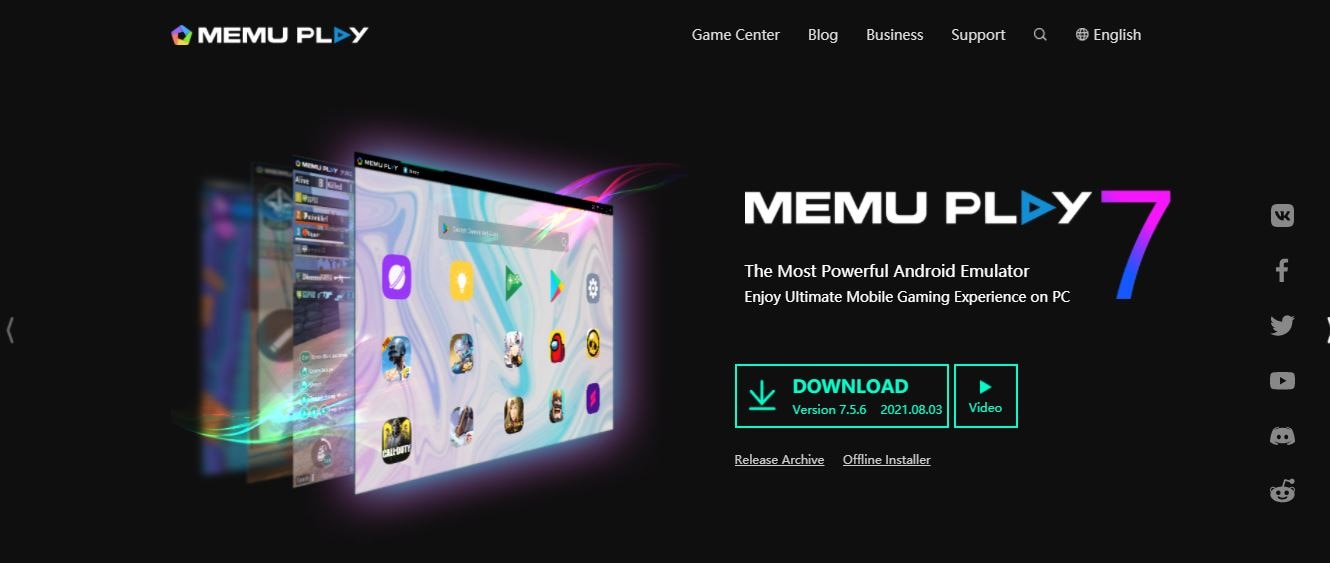
Un autre bon joueur dans l’espace émulateur est MemuPlay. Il a été conçu exclusivement à des fins de jeu, et vous pouvez également télécharger CapCut pour un ordinateur portable qui fonctionnerait parfaitement sur un PC. Suivez les étapes ci-dessous sur MemuPlay en ce qui concerne le téléchargement de CapCut pour ordinateur portable.
- Lancez MemuPlay sur votre ordinateur portable depuis le site officiel.
- Une fois installé, démarrez l’application et recherchez le Playstore.
- Maintenant, vous pouvez également rechercher ‘bonnet coupé‘ sur le Play Store, puis appuyez sur le Installer
- Voila ! CapCut pour ordinateur portable est maintenant sur votre ordinateur avec MemuPlay. Appuyez deux fois sur l’icône de l’application CapCut pour commencer à l’utiliser.
MemuPlay et Bluestacks sont entièrement téléchargeables gratuitement à partir des sites Web officiels et commencent à les utiliser immédiatement. MemuPlay vous offre également la possibilité de télécharger CapCut pour un ordinateur portable via une importation APK.
Partie 3 : Meilleures alternatives en ce qui concerne CapCut pour ordinateur portable 2021
Vous voulez développer votre créativité et essayer quelque chose d’unique pour les projets vidéo ? Si tel est le cas, vous ne pouvez jamais vous tromper avec les alternatives CapCut pour PC. Retrouvez-les comme suit :
1. FilmoraTool
Notre premier choix est un FilmoraTool. Il s’agit d’un puissant éditeur vidéo tout-en-un qui équilibre des fonctions puissantes avec une interface utilisateur interactive. FilmoraTool est la meilleure alternative CapCut pour ordinateur portable pour tous, qu’il s’agisse d’un vétéran ou d’un créateur de contenu novice. Que vous souhaitiez éditer des vidéos à envoyer à votre famille et à vos amis ou que vous souhaitiez les télécharger sur YouTube, FilmoraTool peut faire passer vos vidéos à un niveau supérieur tout simplement.
Fonctionnalités clés de FilmoraTool:
- Prise en charge de l’édition 4K
- Détection de scène
- Contrôle de la vitesse
- Suppression du bruit
- Contrôle de la vitesse
- La stabilisation vidéo
- Aperçu image par image
- Réglage des couleurs
- Égaliseur audio
- Écran partagé
Avantages:
- Une interface utilisateur simple
- Great value for money
- Large gamme de fonctionnalités de base et avancées
- Stable à utiliser sur Mac et Windows
- Grande compatibilité pour plusieurs formats
- De jolis effets pour différentes niches au choix
Inconvénients:
- La version gratuite est livrée avec un filigrane
2. OpenShot
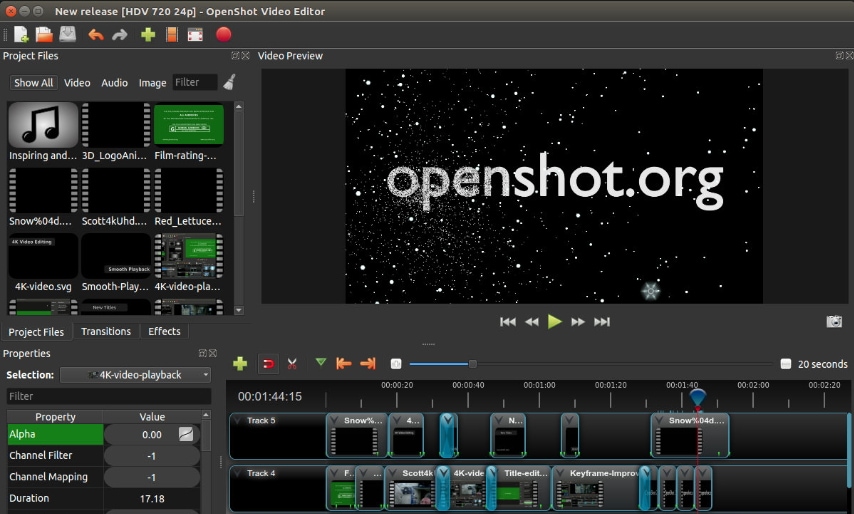
OpenShot est un éditeur vidéo multiplateforme spécialement lancé pour les utilisateurs Windows, Mac ou Linux qui souhaitent une plate-forme de montage vidéo simple mais rapide. Il est principalement destiné aux petites entreprises qui souhaitent éditer et partager instantanément des vidéos en ligne avec leurs partenaires commerciaux.
Principales caractéristiques d’OpenShot:
- De puissantes animations d’images clés basées sur des courbes
- Pistes/couches illimitées
- Prise en charge des animations 2D
- Titres et effets animés en 3D
- Time-mapping et changements de vitesse sur les clips
- Mixage et montage audio
Avantages:
- Facile à utiliser.
- 100% gratuit
- Titres 3D
- Éditeur non linéaire avec pistes infinies
- Cartographie temporelle basée sur les courbes
- Pas de filigrane
Inconvénients:
- Fonctions d’édition limitées
- Performances instables
- Accélération matérielle moins puissante
3. mixer

Blender est une suite de création 3D open-source et gratuite largement utilisée pour les films d’animation et les jeux vidéo. Il dispose d’un éditeur de séquence vidéo intégré qui vous permet d’effectuer des compétences de montage vidéo de base.
Caractéristiques de Blender:
- Modélisation 3D
- Animations (2D et 3D)
- Gréement
- Simulation
- Composition
- interprétation
- Suivi de mouvement
- Création de jeu
Avantages:
- Des logiciels gratuits pour tous
- Raccourcis clavier
- Moteur de traceur de chemin
Inconvénients:
- Des menus apparemment encombrés
Conclusion
Alors on y va ! CapCut est une solution unique pour un éditeur vidéo qui le rend assez intuitif à utiliser. Mais, si vous voulez essayer quelque chose de mieux, comme le CapCut pour un ordinateur portable et mieux encore, les alternatives citées ci-dessus à CapCut pour ordinateur vous ouvriront de nouvelles possibilités. Et oui, il est grand temps de faire passer votre parcours de montage vidéo au niveau supérieur !
Derniers articles